วิธีแก้ไขรูปแบบพิกเซล Minecraft ไม่เกิดข้อผิดพลาด
ในบทความนี้ เราจะพยายามแก้ไขข้อผิดพลาด "Pixel Format Not Accelerated" ที่ผู้เล่น Minecraft พบขณะเปิดเกม
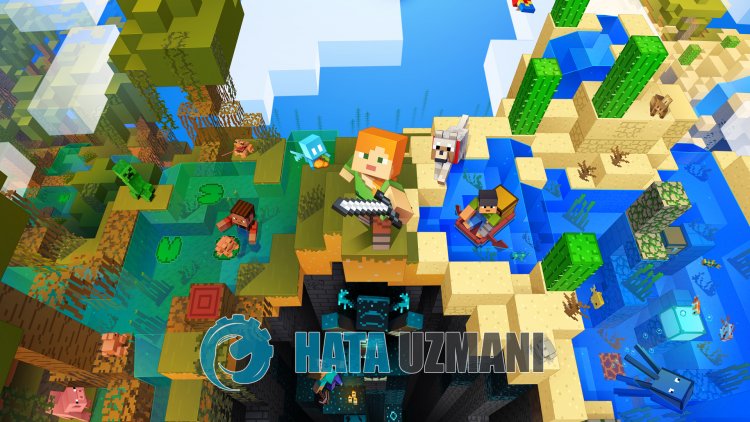
ผู้เล่น Minecraft พบข้อผิดพลาด "รูปแบบพิกเซลไม่เร่ง" หลังจากเปิดเกม โดยจำกัดการเข้าถึงเกม หากคุณกำลังประสบปัญหาดังกล่าว คุณสามารถหาวิธีแก้ไขได้โดยทำตามคำแนะนำด้านล่าง
รูปแบบพิกเซล Minecraft ที่ไม่เกิดข้อผิดพลาดคืออะไร
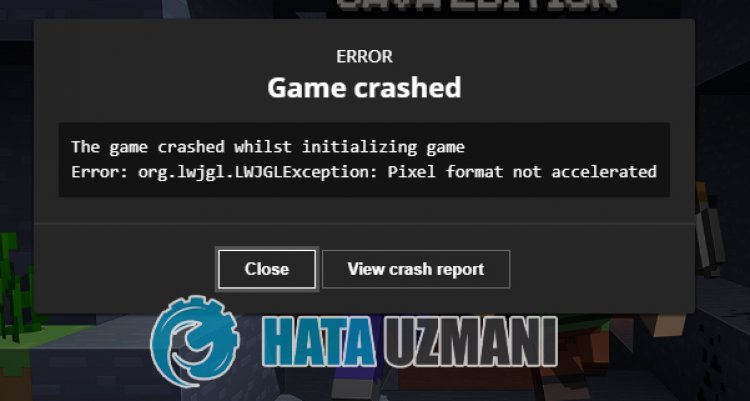
ข้อผิดพลาดนี้มักเกิดจากการ์ดกราฟิกที่ล้าสมัยและไดรเวอร์อื่นๆ แน่นอนว่าไม่ใช่เพียงเพราะปัญหานี้ แต่ปัญหามากมายอาจทำให้เราพบข้อผิดพลาดดังกล่าวได้ สำหรับสิ่งนี้ เราจะพยายามแก้ปัญหาด้วยการบอกคำแนะนำสองสามข้อให้คุณทราบ
วิธีการแก้ไขรูปแบบพิกเซล Minecraft ไม่เกิดข้อผิดพลาด
เพื่อแก้ไขข้อผิดพลาดนี้ เราสามารถแก้ไขปัญหาได้โดยทำตามคำแนะนำด้านล่าง
1-) อัปเดตไดรเวอร์การ์ดแสดงผล
ในปัญหาความต่อเนื่องดังกล่าว เราอาจพบข้อผิดพลาดในการอัปเดตในการ์ดแสดงผล สำหรับสิ่งนี้เราจะต้องทำการอัพเดทการ์ดจอ ถ้าพร้อมแล้วมาเริ่มกันเลย
สำหรับผู้ใช้ที่มีการ์ดจอ Nvidia
- อย่างแรกเลย Geforce ของบริษัท Nvidia ประสบการณ์ เราจำเป็นต้องดาวน์โหลดและติดตั้งโปรแกรม
- หลังจากกระบวนการดาวน์โหลดและติดตั้ง เราเปิดโปรแกรมของเราและเปิดเมนูไดรเวอร์ด้านบน
- ดาวน์โหลดการอัปเดตของเราโดยคลิกปุ่มดาวน์โหลดที่ปรากฏด้านบน
- หลังจากการดาวน์โหลดของเราเสร็จสิ้น ให้ดำเนินการตามขั้นตอนการติดตั้งโดยคลิกที่ปุ่มติดตั้งอย่างรวดเร็ว
- รีสตาร์ทคอมพิวเตอร์หลังจากขั้นตอนนี้เสร็จสิ้น
สำหรับผู้ใช้ที่มีกราฟิกการ์ด AMD;
- เผยแพร่โดยบริษัท AMD ซอฟต์แวร์ AMD Radeon เราจำเป็นต้องดาวน์โหลดและติดตั้งโปรแกรม
- หลังจากกระบวนการดาวน์โหลดและติดตั้ง เราเปิดโปรแกรมของเราแล้วคลิกปุ่ม Check for Updates ใต้เมนูไดรเวอร์และซอฟต์แวร์ทางด้านขวา และตรวจสอบว่าการ์ดแสดงผลของเราเป็นเวอร์ชันล่าสุดหรือไม่
- คุณสามารถรีสตาร์ทคอมพิวเตอร์ได้โดยทำการอัปเดต
สำหรับผู้ใช้ที่มีกราฟิกการ์ด Intel;
ผู้ใช้ที่มีโปรเซสเซอร์ Intel สามารถใช้การ์ดกราฟิกในตัวประมวลผล Intel เนื่องจากไม่มีการ์ดกราฟิก อาจจำเป็นต้องอัปเดตการ์ดกราฟิก Intel
- ขั้นแรก โดยไปที่ลิงก์ Intel ตัวช่วยดาวน์โหลดไดรเวอร์และการสนับสนุน
- หลังจากดาวน์โหลดเสร็จแล้ว ให้เปิดโปรแกรม หลังจากขั้นตอนการติดตั้งเสร็จสมบูรณ์ ให้คลิกปุ่ม "เปิด" และรอที่จะถูกเปลี่ยนเส้นทางไปยังหน้านั้น
- หลังจากขั้นตอนนี้ Intel Driver & Support Assistant จะสแกนระบบของคุณ เมื่อการสแกนเสร็จสิ้น มันจะแยกไดรเวอร์บางตัวที่คุณต้องอัปเดต ดำเนินการตามขั้นตอนการติดตั้งโดยดาวน์โหลดเวอร์ชันที่อัปเดตของไดรเวอร์
หลังจากอัปเดตไดรเวอร์กราฟิกและรีสตาร์ทคอมพิวเตอร์แล้ว เราสามารถลองเปิดเกม Minecraft ได้
2-) แก้ไขรีจิสทรี
- พิมพ์ regedit ลงในแถบค้นหา Start แล้วเปิดขึ้นมา

- วางตำแหน่งComputer\HKEY_LOCAL_MACHINE\SYSTEM\CurrentControlSet\Control\GraphicsDrivers ลงในช่องด้านบนของหน้าจอแล้วกด Enter
- หลังจากการดำเนินการนี้ รีจิสทรีทางด้านขวาจะแสดงรายการ หากมีรีจิสตรีชื่อ TdrLevel ให้คลิกขวาและลบออก หากไม่เป็นเช่นนั้น ให้ทำตามขั้นตอนด้านล่าง

- จากนั้นคลิกขวาบนพื้นที่ว่างและเลือกตัวเลือกที่ระบุว่า ใหม่DWORD (32Bit) ค่า

- เปลี่ยนชื่อรีจิสทรีที่เราเพิ่งสร้างเป็น TdrLevel
- จากนั้นป้อน 0 ในข้อมูลค่าโดยดับเบิลคลิกที่ค่านั้น หลังจากขั้นตอนนี้ ให้รีสตาร์ทคอมพิวเตอร์ของคุณ หากไม่ ให้เปลี่ยนข้อมูลค่าเป็น 3 แล้วลองอีกครั้ง

หลังจากกระบวนการนี้เสร็จสิ้น ให้รีสตาร์ทคอมพิวเตอร์และลงชื่อเข้าใช้เกมและตรวจสอบว่าปัญหายังคงมีอยู่หรือไม่
3-) ซ่อม XBOX Application
ปัญหาต่างๆ ใน
Xbox Game Bar อาจทำให้เกิดปัญหาดังกล่าวได้ ในการทำเช่นนี้ เราสามารถแก้ไขปัญหาดังกล่าวได้โดยการซ่อมแซม Xbox Game Bar
- พิมพ์ "Xbox Game Bar" ในหน้าจอเริ่มค้นหาและคลิกขวาแล้วคลิก "การตั้งค่าแอปพลิเคชัน"

- เริ่มกระบวนการรีเซ็ตโดยคลิกปุ่ม "ซ่อมแซม" บนหน้าจอที่เปิดขึ้น

หากกระบวนการนี้ไม่สามารถแก้ปัญหาให้คุณได้ ให้ดำเนินการตามขั้นตอนด้านบนอีกครั้งแล้วกดปุ่ม "รีเซ็ต" เพื่อรีเซ็ตกระบวนการ หลังจากขั้นตอนนี้ ให้เรียกใช้แอปพลิเคชันอีกครั้งและตรวจสอบว่าปัญหายังคงมีอยู่หรือไม่
4-) รีเซ็ต Microsoft Store
ปัญหาต่างๆ ที่เกิดขึ้นใน
Microsoft Store อาจทำให้เกิดปัญหาดังกล่าวได้ สำหรับสิ่งนี้ เราสามารถแก้ปัญหาดังกล่าวได้ด้วยการรีเซ็ต Microsoft Store
- พิมพ์ "Microsoft Store" ในหน้าจอเริ่มค้นหาและคลิกขวาบนมันแล้วคลิก "การตั้งค่าแอปพลิเคชัน"

- เริ่มกระบวนการรีเซ็ตโดยกดปุ่ม "รีเซ็ต" บนหน้าจอที่เปิดขึ้น

หลังจากขั้นตอนนี้ ให้ตรวจสอบว่าปัญหายังคงมีอยู่หรือไม่โดยลงชื่อเข้าใช้แอปพลิเคชัน
5-) ตรวจสอบบริการ XBOX
การปิดใช้งานบริการ Xbox อาจทำให้เราประสบปัญหาดังกล่าว
- ในหน้าจอเริ่มค้นหา ให้พิมพ์ "Services" แล้วเปิดขึ้นมา
- ในหน้าจอที่เปิดขึ้น ให้เปิดบริการที่เราจะปล่อยไว้ด้านล่างตามลำดับ และตั้งค่าประเภทการเริ่มต้นเป็น "อัตโนมัติ" และเริ่มสถานะบริการ
- บริการจัดการอุปกรณ์เสริม Xbox
- ตัวจัดการการตรวจสอบสิทธิ์ Xbox Live
- บันทึกเกม Xbox Live
- บริการเครือข่าย Xbox Live

หลังจากขั้นตอนนี้ คุณสามารถเปิดเกม Minecraft และตรวจสอบว่ายังมีปัญหาอยู่หรือไม่








![วิธีแก้ไขข้อผิดพลาดเซิร์ฟเวอร์ YouTube [400]](https://www.hatauzmani.com/uploads/images/202403/image_380x226_65f1745c66570.jpg)










